
Możesz teraz ukrywać strony w aplikacji Ustawienia systemu Windows 10, tak jak tylko możesz ukryj ikony w oknie Panelu sterowania . Strony nie zostaną ukryte tylko w samej aplikacji - użytkownicy nie będą mieli dostępu do ukrytych stron. Dodano obsługę ukrywania stron ustawień Aktualizacja dla twórców systemu Windows 10 .
Pozwala to zablokować komputer i uniemożliwić użytkownikom zmianę niektórych ustawień, co jest szczególnie przydatne w sieci firmowej. Jeśli masz wersję Pro lub Enterprise systemu Windows 10, możesz to zrobić za pomocą edytora zasad grupy. Jeśli masz wersję Home systemu Windows 10, możesz to zrobić, edytując rejestr.
Najpierw wybierz strony, które chcesz ukryć
Niezależnie od tego, czy używasz Edytora rejestru, czy lokalnego edytora zasad grupy, musisz podać plik
ukryć:
wartość określająca listę stron, które chcesz ukryć, lub plik
Pokaż tylko:
wartość określająca tylko strony, które chcesz wyświetlić (wszystkie inne strony zostaną ukryte).
Aby utworzyć tę wartość, wpisz
ukryć:
lub
Pokaż tylko:
i postępuj zgodnie z nim z dowolną liczbą jednolitych nazw lokalizatorów zasobów, oddzielając je średnikami (;).
Na przykład, aby ukryć stronę Display, USB i About, należy użyć:
ukryj: wyświetl; usb; informacje
Aby wyświetlić tylko stronę Informacje, użyj:
showonly: około
Jeśli wszystkie strony w sekcji są ukryte, system Windows nie pokaże tej ikony akcji na głównym ekranie Ustawienia.
Oto pełna lista identyfikatorów URI, których można użyć do określenia różnych stron ustawień. Możesz użyć tych nazw, aby uruchomić te strony bezpośrednio z dowolnego miejsca w systemie Windows - naciśnij Windows + R, wpisz prefiks nazwy z
ms-settings:
i naciśnij klawisz Enter. Na przykład, aby uruchomić stronę Informacje, wpisz
ms-settings: about
.
System
- Pokaz : wyświetlacz
- Powiadomienia i akcje : powiadomienia
- Moc i sen : powersleep
- Bateria : Program oszczędzający baterię
- Bateria> Zużycie baterii według aplikacji : batterysaver-usagedetails
- Przechowywanie : storagesense
- Tryb tabletu : tabletmode
- Wielozadaniowość : wielozadaniowość
- Projekcja na ten komputer : projekt
- Wspólne doświadczenia : crossdevice
- O : o
Urządzenia
- Bluetooth i inne urządzenia : bluetooth
- Drukarki i skanery : drukarki
- Mysz : mousetouchpad
- Panel dotykowy : touchpad urządzeń
- Pisanie na maszynie : pisanie
- Pióro i atrament systemu Windows : długopis
- Automatyczne odtwarzanie : Automatyczne odtwarzanie
- USB : usb
Sieć i Internet
- Status : Status sieci
- Komórkowa i SIM : sieć komórkowa
- I w : sieć-wifi
- Wi-Fi> Zarządzaj znanymi sieciami : network-wifisettings
- Ethernet : sieć-ethernet
- Wykręcić numer : dialup sieciowy
- VPN : sieć VPN
- Tryb samolotowy : tryb sieciowo-samolotowy
- Mobilny hotspot : hotspot sieciowo-mobilny
- Użycie danych : użycie danych
- Pełnomocnik : serwer proxy sieci
Personalizacja
- tło : Personalizacja-w tle
- Zabarwienie : kolory
- Ekran blokady : ekran blokady
- Motywy : motywy
- Początek : personalizacja-start
- pasek zadań : pasek zadań
Aplikacje
- Aplikacje i funkcje : funkcje aplikacji
- Aplikacje i funkcje> Zarządzaj funkcjami opcjonalnymi : opcjonalne funkcje
- Aplikacje domyślne : defaultapps
- Mapy offline : mapy
- Aplikacje na strony internetowe : appsforwebsites
Konta
- Twoje informacje : yourinfo
- Konta e-mail i aplikacji : emailandaccounts
- Opcje logowania : signinoptions
- Dostęp do pracy lub szkoły : Miejsce pracy
- Rodzina i inni ludzie : inni użytkownicy
- Zsynchronizuj swoje ustawienia : sync
Czas i język
- Data i czas : Data i godzina
- Region i język : regionlanguage
- Przemówienie : mowa
Hazard
- Pasek gier : pasek gier do gier
- DVR z gry : gaming-gamedvr
- Nadawanie : nadawanie gier
- Tryb gry : tryb gry
Łatwość dostępu
- Narrator : Łatwość dostępu-narrator
- Lupa : Łatwość dostępu-lupa
- Wysoki kontrast : Kontrast przełyku
- Napisy zamknięte : Łatwość dostępu do zamkniętych napisów
- Klawiatura : Łatwość dostępu do klawiatury
- Mysz : Mysz łatwego dostępu
- Inne opcje : Łatwość dostępu - inne opcje
Prywatność
- Generał : Prywatność
- Lokalizacja : Lokalizacja prywatności
- Aparat fotograficzny : Kamerka internetowa
- Mikrofon : Mikrofon prywatności
- Powiadomienia : Powiadomienia o prywatności
- Mowa, pisanie odręczne i pisanie : Privacy-speechtyping
- Informacje o koncie : Privacy-accountinfo
- Łączność : Prywatność-kontakty
- Kalendarz : Kalendarz prywatności
- Historia rozmów : Prywatność-historia połączeń
- E-mail : Prywatność-e-mail
- Zadania : Zadania związane z prywatnością
- Wiadomości : Wiadomości dotyczące prywatności
- Radia : radia prywatności
- Inne urządzenia : privacy-customdevices
- Informacje zwrotne i diagnostyka : informacja zwrotna o prywatności
- Aplikacje działające w tle : aplikacje działające w tle
- Diagnostyka aplikacji : diagnostyka aplikacji prywatności
Aktualizacja i bezpieczeństwo
- Aktualizacja systemu Windows : Aktualizacja systemu Windows
- Windows Update> Sprawdź aktualizacje : akcja-windowsupdate
- Windows Update> Historia aktualizacji : historia aktualizacji systemu Windows
- Windows Update> Opcje ponownego uruchomienia : opcje ponownego uruchamiania aktualizacji systemu Windows
- Windows Update> Opcje zaawansowane : opcje-windowsupdate
- Windows Defender : Windows Defender
- Utworzyć kopię zapasową : utworzyć kopię zapasową
- Rozwiązywanie problemów : troubleshoot
- Poprawa : regeneracja
- Aktywacja : aktywacja
- Znajdź moje urządzenie : findmydevice
- Dla programistów : deweloperzy
- Niejawny program testów systemu Windows : insider windows
Rzeczywistość mieszana
- Rzeczywistość mieszana : holograficzny
- Dźwięk i mowa : holograficzny-audio
Użytkownicy domowi: Ukryj strony ustawień, edytując rejestr
Jeśli masz system Windows 10 Home, będziesz musiał edytować rejestr systemu Windows, aby wprowadzić te zmiany. Możesz to również zrobić w ten sposób, jeśli masz Windows Pro lub Enterprise, ale po prostu czujesz się bardziej komfortowo pracując w Rejestrze. (Jeśli jednak masz wersję Pro lub Enterprise, zalecamy skorzystanie z łatwiejszego Edytora lokalnych zasad grupy, jak opisano w następnej sekcji).
Standardowe ostrzeżenie: Edytor rejestru jest potężnym narzędziem, a jego niewłaściwe użycie może spowodować niestabilność systemu lub nawet uniemożliwić jego działanie. To całkiem prosta sztuczka i jeśli będziesz postępować zgodnie z instrukcjami, nie powinieneś mieć żadnych problemów. To powiedziawszy, jeśli nigdy wcześniej z tym nie pracowałeś, rozważ przeczytanie o jak korzystać z Edytora rejestru zanim zaczniesz. I zdecydowanie wykonać kopię zapasową rejestru (i Twój komputer !) przed wprowadzeniem zmian.
ZWIĄZANE Z: Nauka korzystania z Edytora rejestru jak profesjonalista
Otwórz Edytor rejestru, naciskając przycisk Start i wpisując „regedit”. Naciśnij klawisz Enter, aby otworzyć Edytor rejestru i nadać mu uprawnienia do wprowadzania zmian na komputerze.
W Edytorze rejestru użyj lewego paska bocznego, aby przejść do następującego klucza lub skopiuj i wklej następujący wiersz w pasku adresu u góry okna:
HKEY_LOCAL_MACHINE \ SOFTWARE \ Microsoft \ Windows \ CurrentVersion \ Policies \ Explorer
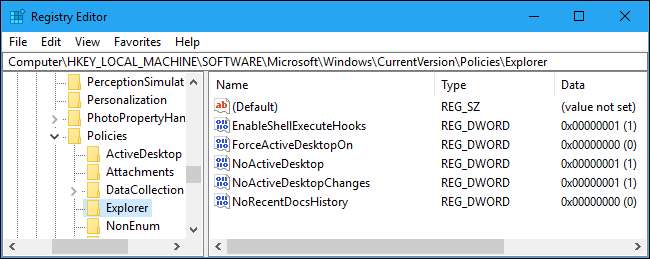
Kliknij prawym przyciskiem myszy w prawym okienku i wybierz Nowy> Wartość ciągu. Nazwij nową wartość „SettingsPageVisibility”.
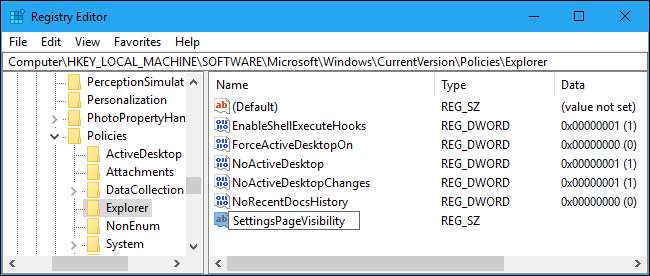
Kliknij dwukrotnie plik
UstawieniaPageVisibility
wartość, którą właśnie utworzyłeś i wprowadź wartość w formularzu
ukryj: URI; URI; URI
lub
showonly: URI, URI, URI
. Po zakończeniu kliknij „OK”.
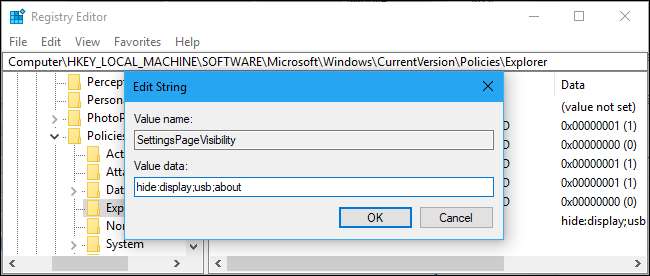
Zamknij okno Ustawienia, jeśli jest otwarte. Gdy następnym razem go ponownie otworzysz, żadne ukryte strony nie będą widoczne. Jeśli chcesz, możesz teraz zamknąć Edytor rejestru.
Aby cofnąć zmiany, możesz wrócić do rejestru tutaj i usunąć plik
UstawieniaPageVisibility
wartość. Możesz również wrócić tutaj i edytować wartość, aby skonfigurować strony, które są, a które nie są wyświetlane.
Użytkownicy Pro i Enterprise: Ukryj strony ustawień za pomocą lokalnego edytora zasad grupy
Jeśli używasz systemu Windows Pro lub Enterprise, najłatwiejszym sposobem ukrycia stron ustawień jest użycie Edytora lokalnych zasad grupy.
Należy również pamiętać, że zasady grupowe to całkiem potężne narzędzie, dlatego warto poświęcić im trochę czasu dowiedz się, co potrafi . Jeśli jesteś w sieci firmowej, wyświadcz wszystkim przysługę i najpierw skontaktuj się z administratorem. Jeśli Twój komputer służbowy jest częścią domeny, jest również prawdopodobne, że jest częścią zasad grupy domeny, które i tak zastąpią lokalne zasady grupy.
ZWIĄZANE Z: Jak zastosować poprawki lokalnych zasad grupy do określonych użytkowników
Najpierw uruchom edytor lokalnych zasad grupy, otwierając menu Start, wpisując „gpedit.msc” i naciskając klawisz Enter.
Przejdź do Konfiguracja komputera> Szablony administracyjne> Panel sterowania. Kliknij dwukrotnie wartość „Widoczność strony ustawień” w prawym panelu.
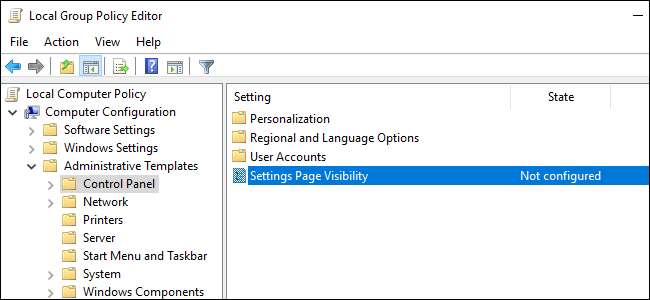
Ustaw zasadę na „Włączone” i wprowadź
Pokaż tylko:
lub
ukryć:
wartość w polu tutaj. Po zakończeniu kliknij „OK”.
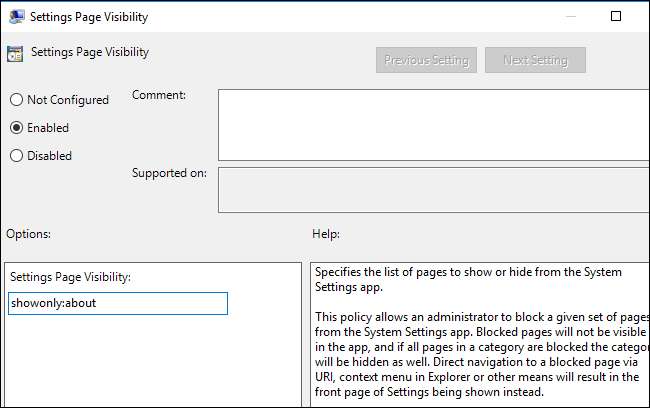
Zamknij aplikację Ustawienia, jeśli jest otwarta, i otwórz ją ponownie. Ukryte strony nie będą już wyświetlane w aplikacji. Aby zapewnić natychmiastowe zastosowanie zasady, możesz otworzyć okno wiersza polecenia jako Administrator i uruchomić następujące polecenie:
gpupdate / target: komputer
Aby cofnąć zmianę, wróć do edytora zasad grupy i ustaw zasadę „Widoczność strony ustawień” z powrotem na „Nie skonfigurowano”.






